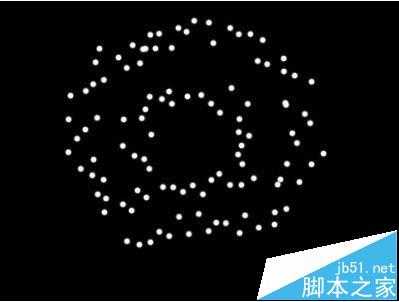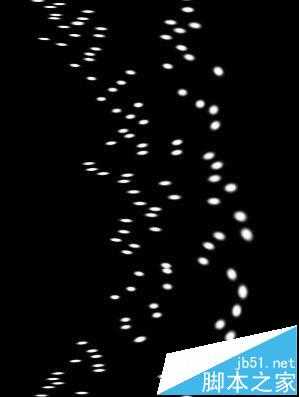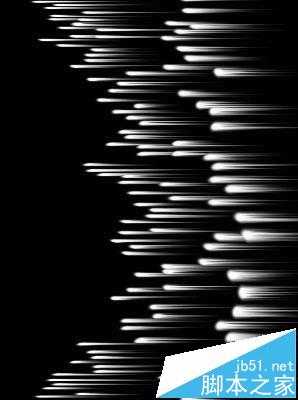ps教程之如何绘制烟花绽放特效图,希望能帮助到大家。
- 软件名称:
- Adobe Photoshop 8.0 中文完整绿色版
- 软件大小:
- 150.1MB
- 更新时间:
- 2015-11-04立即下载
1、新建图层,使用定义好的画笔画礼花的形状
2、使用滤镜>扭曲>极坐标(极坐标到平面坐标)
3、执行图像>旋转画布>90度(顺时针)
4、使用滤镜>风格化>风(从左)根据图像可多执行几次
5、执行图像>旋转画布>90度(逆时针)
6、使用滤镜>扭曲>极坐标(平面坐标到极坐标
7、给图层加图层样式外发光.(颜色自己定)
8、同样的方法制作出其它文字的效果。
相关推荐:
ps在图片中怎么添加和修改文字?
PS怎么使用桔子果肉制作文字特效?
ps怎么制作设计制作电影开场的炫色文字特效?